Microsoft Outlook è un programma utilizzato per inviare o ricevere e-mail. Include funzionalità speciali come il filtraggio e le regole della posta elettronica, le risposte automatiche e la possibilità di pianificare le e-mail da inviare in un secondo momento. Ha anche altri strumenti come un calendario, un task manager e un elenco di contatti.
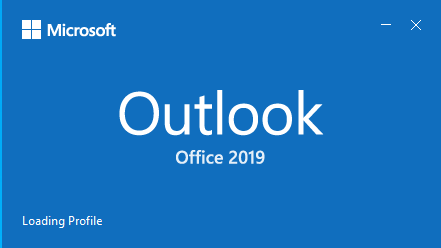
Un profilo di Outlook è una parte fondamentale della tua esperienza con Outlook. Il profilo è costituito da account, file di dati e impostazioni che specificano dove vengono salvati i messaggi di posta elettronica.
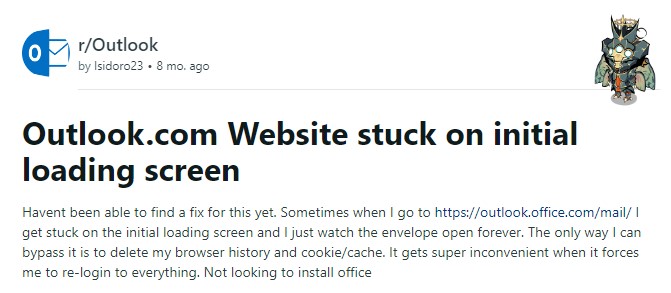
“Sito Web Outlook.com bloccato sulla schermata di caricamento iniziale”
Non sono ancora riuscito a trovare una soluzione per questo. A volte quando vado ahttps://outlook.office.com/mail/ Rimango bloccato sulla schermata di caricamento iniziale e guardo la busta aperta per sempre. L’unico modo per aggirarlo è eliminare la cronologia del browser e i cookie/cache. Diventa scomodo quando mi costringe a riaccedere a tutto. Non sto cercando di installare Office.
Source: Reddit
Se stai cercando una soluzione rapida e vuoi saltare l’introduzione, puoi farlo clicca qui.
Prima di entrare in una procedura dettagliata su come riparare Outlook bloccato sulla pagina di caricamento, diamo un’occhiata alle cause dietro il blocco di Outlook sul profilo di caricamento.
Tabella dei contenuti:
Motivi alla base dell’Outlook bloccato sul caricamento del profilo
8 modi per risolvere Outlook bloccato sul caricamento del profilo?
metodo 1: eseguire Outlook come amministratore
metodo 2: come disabilitare le preferenze di compatibilità di Outlook
metodo 3: disabilita i componenti aggiuntivi di Outlook in modalità provvisoria
metodo 4: termina i processi relativi a Office in Task Manager
metodo 5: eseguire il comando CHKDSK
metodo 6: utilizzare lo strumento di ripristino Posta in arrivo di Outlook
metodo 7: creare un nuovo profilo di Outlook
metodo 8: correggi Outlook bloccato a causa di un file PST danneggiato
Conclusione
Motivi dietro il outlook si blocca sul caricamento del profilo.
Let us discuss the possible causes behind the Outlook profile not loading issue. The following are some important causes:
- Connessione Internet lenta: Se la tua connessione Internet è lenta o instabile, Outlook potrebbe bloccarsi nella pagina di caricamento.
- Versione obsoleta di Outlook: se stai utilizzando una vecchia versione di Outlook, potrebbe non essere compatibile con gli ultimi aggiornamenti e potrebbe bloccarsi sul profilo di caricamento di Outlook
- Grande cassetta postale: Se la tua casella di posta è troppo grande, il caricamento di Outlook potrebbe richiedere più tempo.
- Profilo di Outlook danneggiato: Se il tuo profilo di Outlook è danneggiato, Outlook potrebbe bloccarsi nella pagina di caricamento.
Segui questi metodi seguenti per ripara outlook si blocca su caricamento del profilo
8 modi per risolvere Outlook bloccato durante il caricamento del profilo
Ecco un elenco di metodi che possono aiutarti a risolvere il problema seguendo i metodi indicati di seguito.
Metodo 1: eseguire Outlook come amministratore
L’esecuzione di Outlook come amministratore a volte può aiutare a risolvere i problemi con il profilo di un utente, in quanto consente un accesso più completo alle risorse di sistema. Ecco i passaggi per eseguire Outlook come amministratore e correggere Outlook.
Passo 1: Apri la barra di ricerca e digita Outlook.
Passo 2: Fare clic con il tasto destro su Outlook e poi scegli Run as administrator.
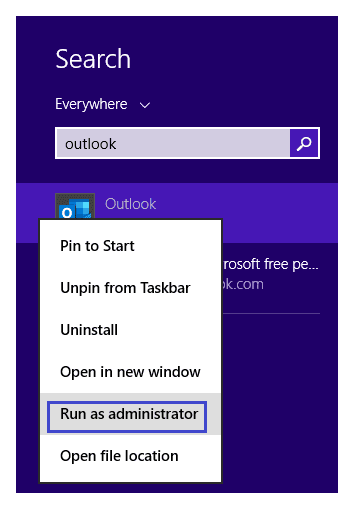
Passo 3: Clicca su yes per confermarlo. Ora Outlook è pronto per essere eseguito come amministratore.
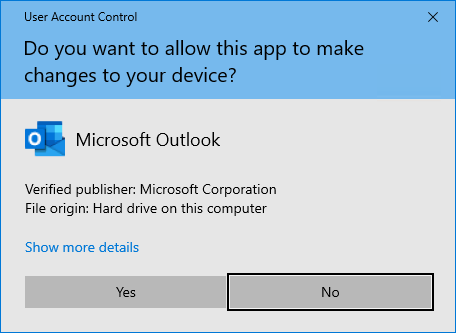
Metodo 2: come disabilitare le preferenze di compatibilità di Outlook.
Ecco un altro metodo che puoi provare. Questo metodo ti dice semplicemente di disabilitare le preferenze di compatibilità su Outlook. Segui i passaggi seguenti e verifica se funziona.
Passo 1: Aprire Outlook.
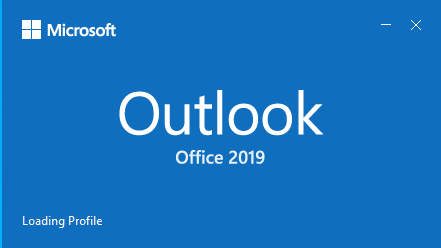
Passo 2: Clicca su File nell’angolo in alto a sinistra dello schermo.
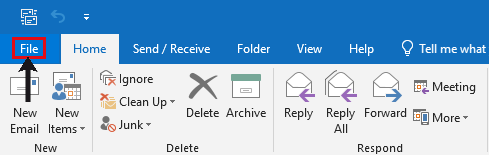
Passo 3: Clicca su Options nel menu sul lato sinistro dello schermo.
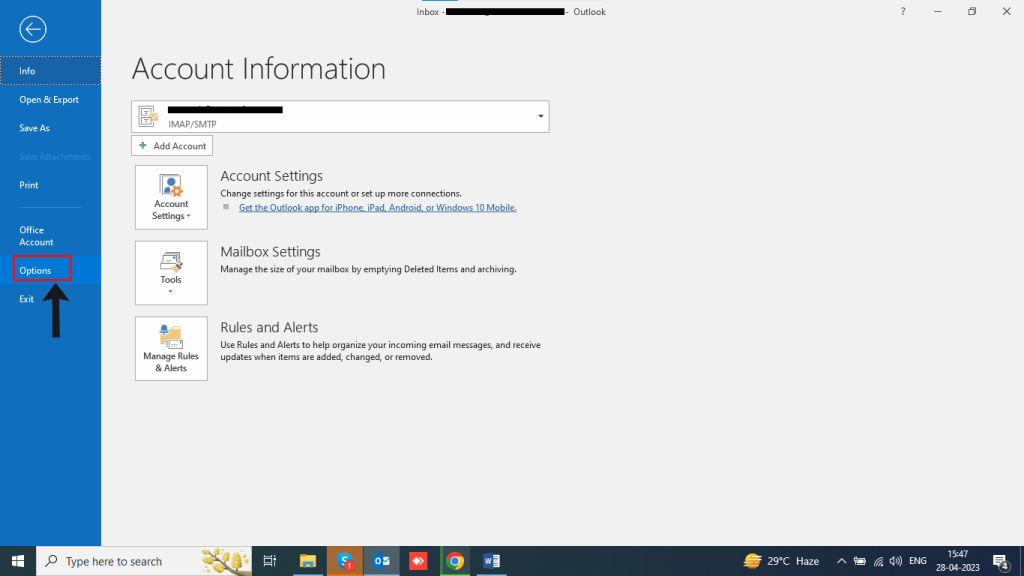
Passo 4: Clicca su Advanced nel menu a sinistra.
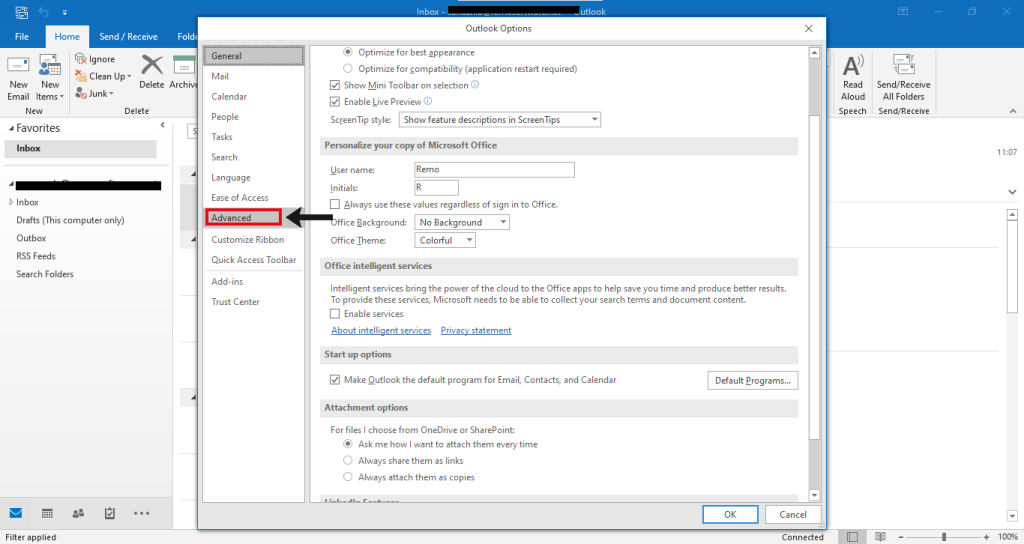
Passo 5: Per disabilitare le preferenze di compatibilità in Outlook, deseleziona il file Disable hardware graphics acceleration casella nella sezione Compatibilità e fare clic su Ok.
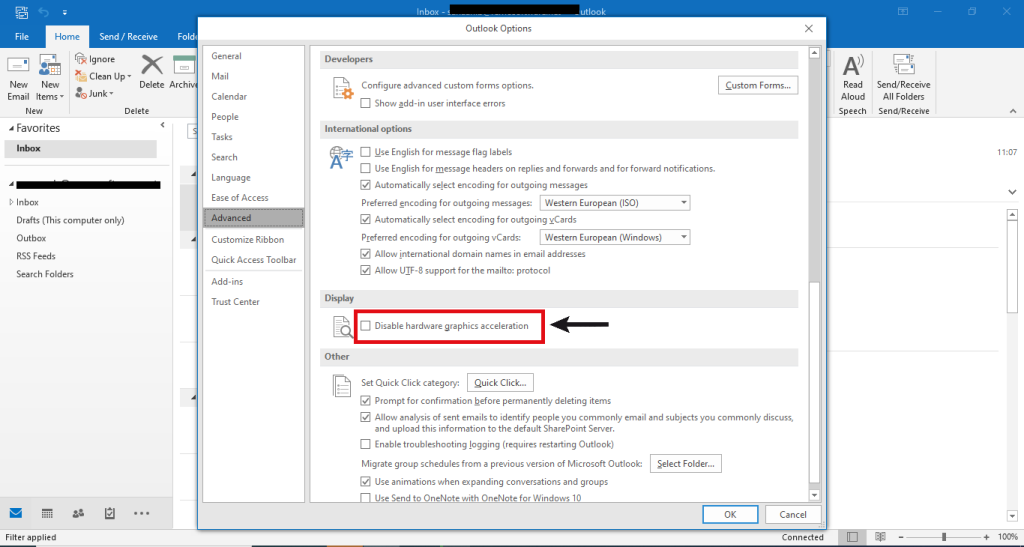
Metodo 3: Disabilitare i componenti aggiuntivi di Outlook in modalità provvisoria.
Se riscontri problemi come il blocco del caricamento della pagina o l’arresto anomalo, potrebbe essere utile disabilitare i componenti aggiuntivi. Ecco come farlo in modalità provvisoria:
Passo 1: Tenere premuto il Ctrl tasto sulla tastiera, quindi double-fare clic sull’icona di Outlook.
Passo 2: Selezionare Yes quando viene richiesto di aprire Outlook.
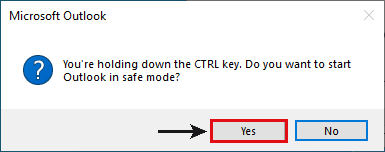
Passo 3: Clicca su File nell’angolo in alto a sinistra dello schermo.

Passo 4: Clicca su Options nel menu a sinistra.
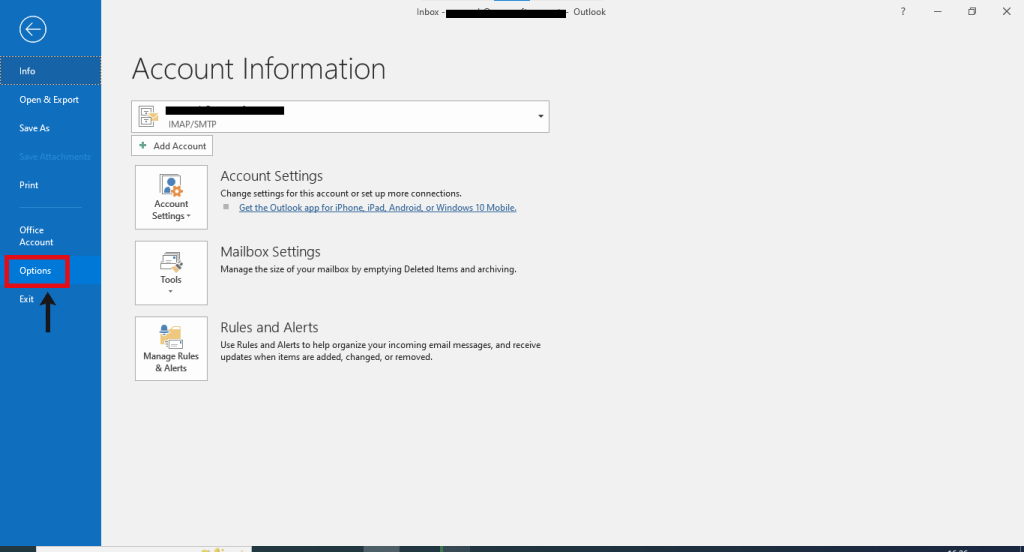
Passo 5: Clicca su Add-ins nel menu a sinistra.
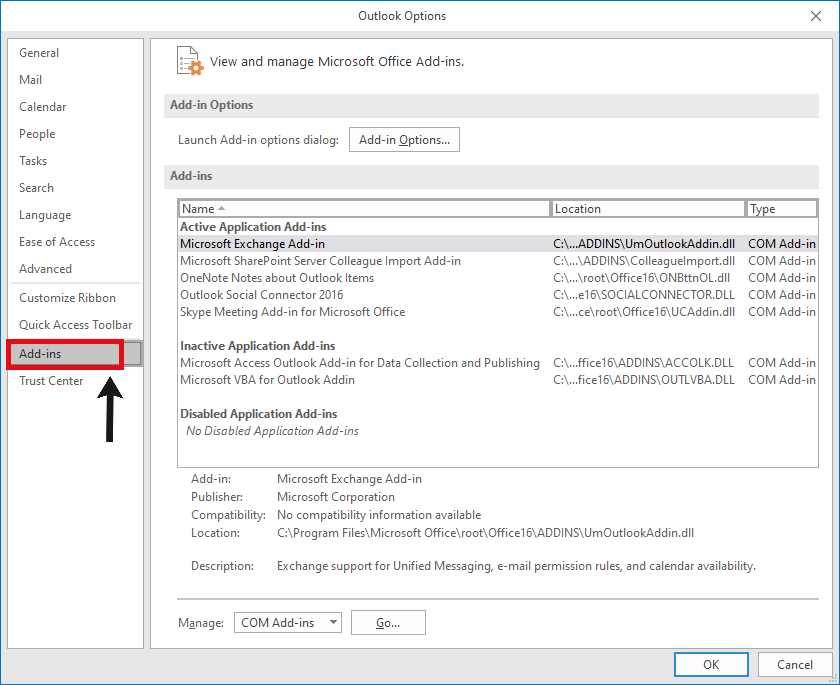
Passo 6: Cerca il Manage nella parte inferiore dello schermo, seleziona COM Add-ins, quindi fare clic su Go nella parte inferiore dello schermo.
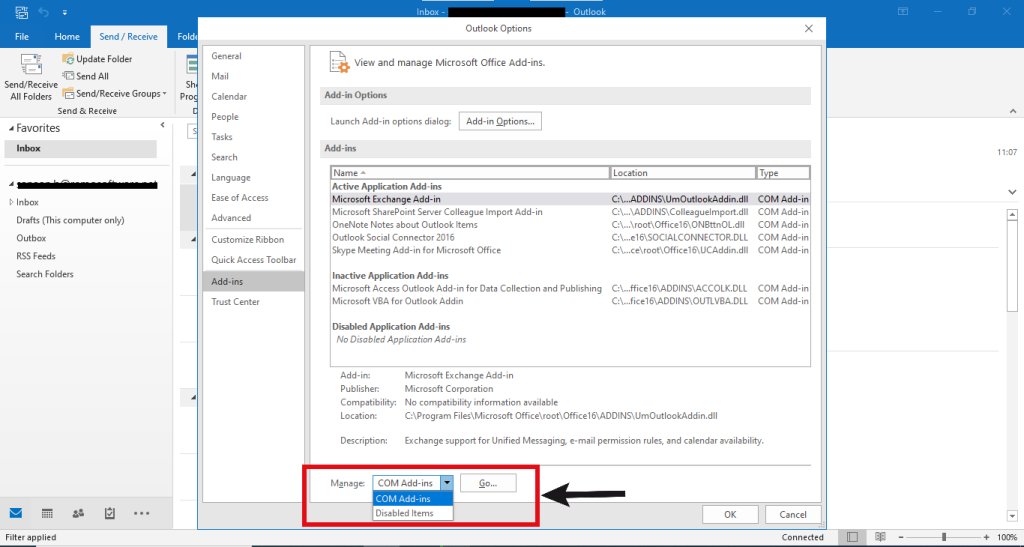
Passo 7: Deseleziona il box si desidera disabilitare e fare clic su Ok per salvare le modifiche.
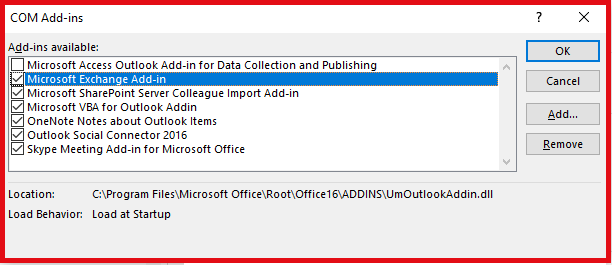
Metodo 4: Terminare i processi relativi a Office in Task Manager
Se devi terminare i processi relativi a Office in Task Manager, puoi seguire questi passaggi:
Passo 1: Premere Ctrl + shift + Esc tasti insieme sulla tastiera per aprire la barra delle applicazioni.
Passo 2: Trova il processo che desideri terminare e fai clic su End task pulsante, questo include altre app di Office e processi di Office come Click-to-Run.
Passo 3: Lancio Outlook.
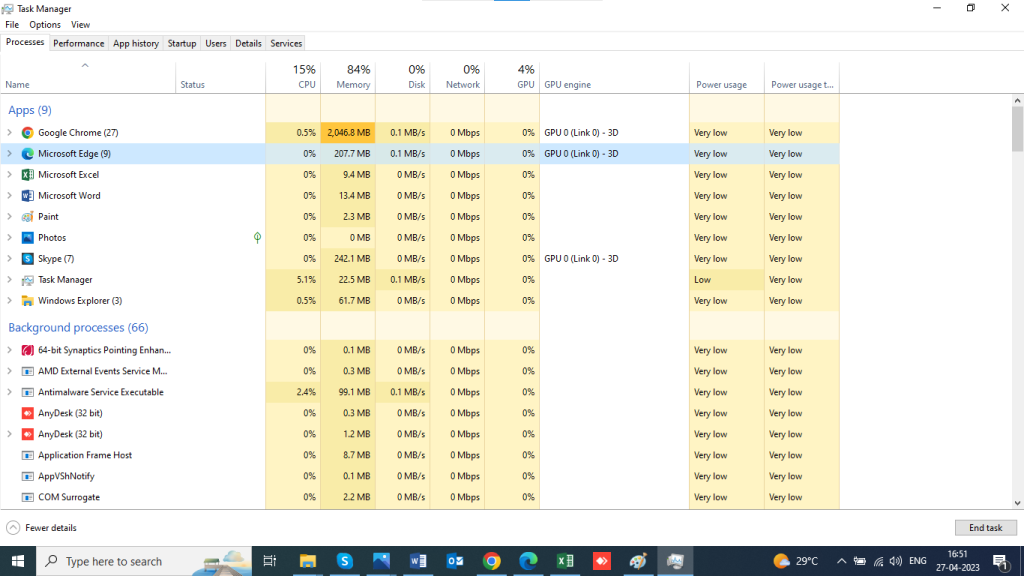
Metodo 5: Eseguire il comando CHKDSK
Il comando CHKDSK (Check Disk) è uno strumento integrato in Windows che consente di identificare e correggere gli errori sul disco rigido. Esegue la scansione del disco rigido alla ricerca di errori, settori danneggiati e altri problemi e tenta di ripararli.
Per eseguire il CHKDSK comando su un computer Windows, attenersi alla seguente procedura:
- Premere Windows + X, e seleziona Command Prompt Opzione (amministratore).
- Clicca su Yes per aprire e avviare il prompt dei comandi come amministratore.
- Tipa chkdsk c: /f, e colpito Enter.
- E riavvia il PC.
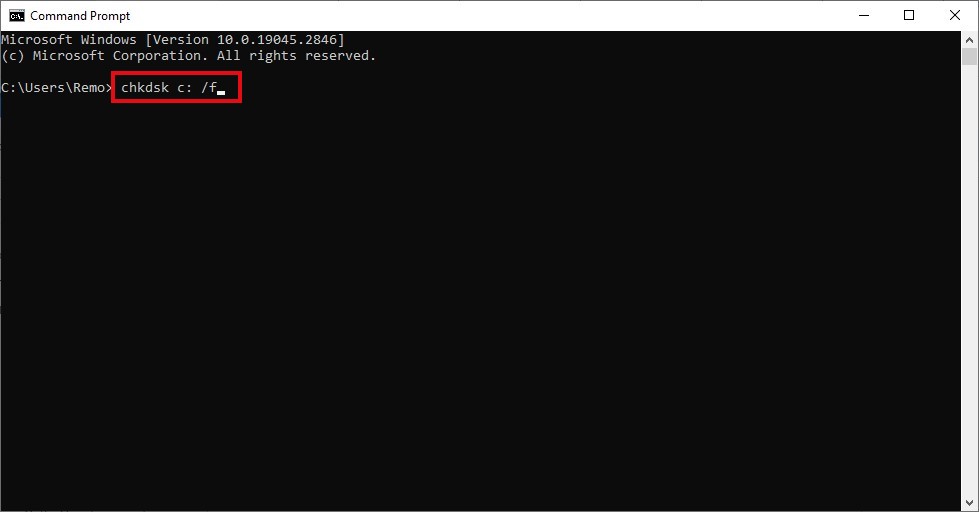
Metodo 6: utilizzare lo strumento di ripristino Posta in arrivo di Outlook
È possibile che il tuo file PST sia stato danneggiato ed è per questo che Outlook non funziona. In tal caso, ti suggeriamo di utilizzare lo strumento Riparazione Posta in arrivo per risolverlo. Ecco come puoi farlo.
Passo 1: Apri la casella di ricerca e digita “Scanpst.exe“.
Passo 2: quando è aperto, fare clic sul Browser e puoi cercare il file prendendo l’aiuto del file system di Windows. Clicca su Start dopo di che.
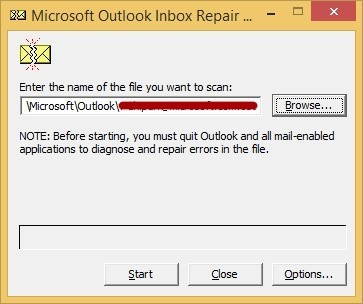
Passo 3: Lo strumento di riparazione della posta in arrivo di Outlook inizierà a scansionare il file e cercherà possibili errori. Ora puoi selezionare la casella accanto a “Esegui un backup del file scansionato prima di ripararlo” seguito dal pulsante “Ripara”.
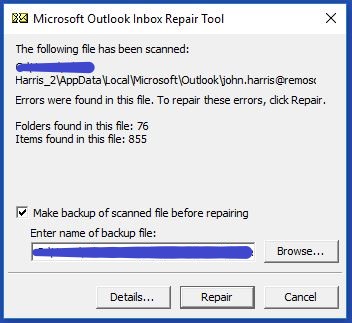
Metodo 7: creare un nuovo profilo di Outlook
Se le soluzioni suggerite in precedenza non hanno aiutato, è possibile che il tuo account Outlook sia troppo danneggiato per essere riparato. L’unica soluzione rimasta è creare un nuovo account e impostarlo come principale per risolvere il problema.
Passo 1: Apri il control panel sul tuo computer
Passo 2: Cerca e clicca su mail.
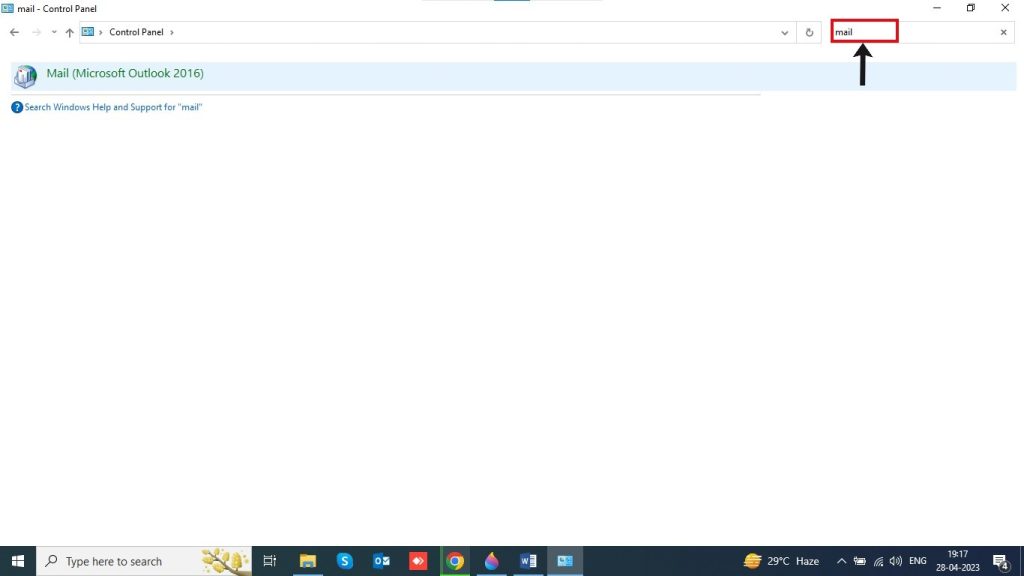
Passo 3: Clicca sul Show Profiles bottone.
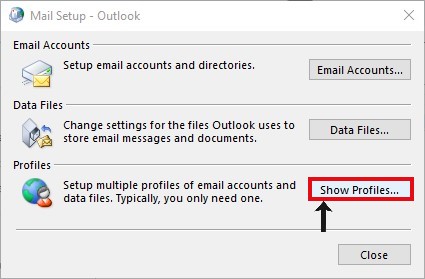
Passo 4: Clicca sul Add button per creare un nuovo profilo.
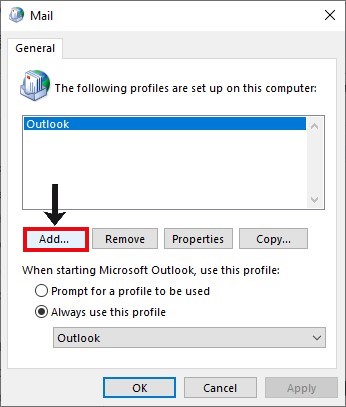
Passo 5: Dai al tuo nuovo profilo un name e clicca Ok.
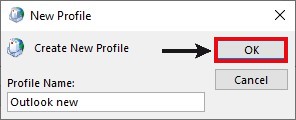
Passo 6: Dopo aver completato la configurazione del nuovo profilo, selezionalo come profilo predefinito.
Passo 7: Clic Ok per chiudere la finestra di configurazione della posta.
Il tuo nuovo profilo di Outlook è ora configurato e dovresti essere in grado di aprire Outlook e usarlo normalmente.
Metodo 8: correggere Outlook bloccato a causa di un file PST danneggiato.

Passi per ripara outlook si blocca su caricamento del profilo:
Passo 1: Scarica e installa Yodot Riparazione PST Outlook
Passo 2: Dopo aver installato il software, avvia lo strumento e scegli tra i seguenti passaggi.
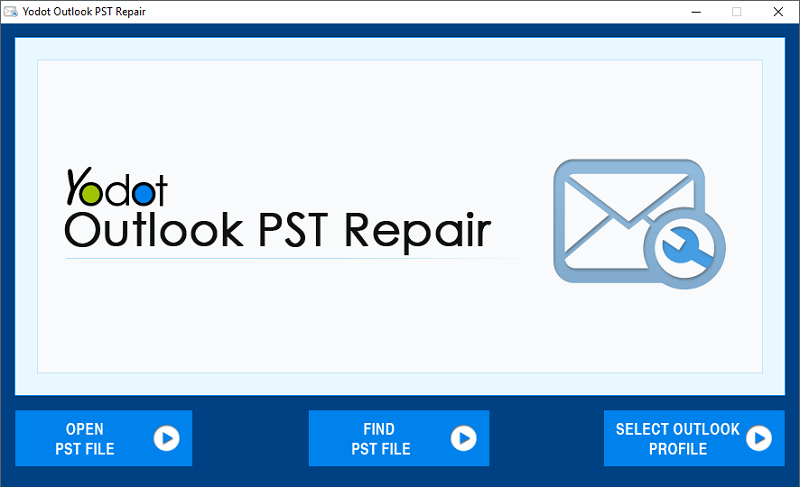
Nota:
- Open PST File – Utilizzare questa opzione se si conosce la posizione del file PST di Outlook.
- Find PST File – Scegli questa opzione per trovare la posizione del file PST in un’unità specifica.
- Choose Outlook Profile – Se si desidera selezionare un particolare profilo di Outlook per riparare un file PST corrotto.
Passo 3: ‘Browse’ e selezionare il ‘location’ per archiviare il file PST di Outlook dopo il processo di riparazione.
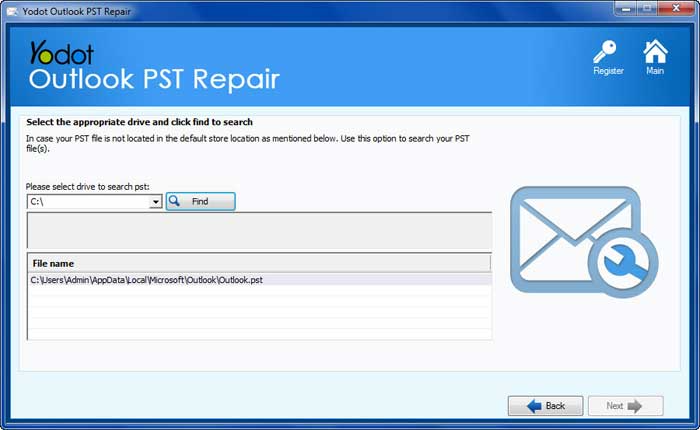
Passo 4: Scegli tra un Normal Scan e un Smart Scan per il processo di scansione richiesto e fare clic su Repair.
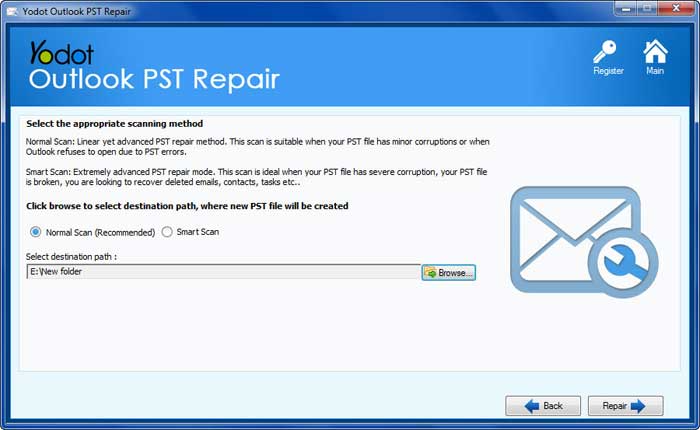
Il software di riparazione pst di Outlook risolverà il file PST selezionato e visualizzerà tutti gli elementi riparati, come e-mail, contatti, note, attività e diari, in un formato di facile comprensione.
Conclusione:
quando Outlook è bloccato su una pagina di caricamento, puoi provare a disabilitare i componenti aggiuntivi, eseguire Outlook in modalità provvisoria, riparare l’installazione di Outlook o creare un nuovo profilo di Outlook utilizzando il profilo professionale Yodot Riparazione PST Outlook. Questo strumento ti aiuterà a ripara outlook si blocca su caricamento del profilo.
Domande frequenti:
Esistono diversi fattori che possono causare questo problema di blocco della pagina di caricamento di Outlook, inclusi componenti aggiuntivi, file di Outlook danneggiati e problemi con il profilo di Outlook.
Puoi provare a disabilitare i componenti aggiuntivi, eseguire Outlook in modalità provvisoria, riparare l’installazione di Outlook o creare un nuovo profilo di Outlook.
Sì, puoi recuperare i dati da Outlook esportando i tuoi dati in un file prima di creare un nuovo profilo e quindi importare i dati nel nuovo profilo.
Sì, puoi adottare misure per prevenire questo problema, come aggiornare regolarmente Outlook, rimuovere componenti aggiuntivi non necessari e assicurarti che il tuo sistema sia privo di malware.